使用ps可将模糊的图片锐化,这样原本模糊的图片就会变得清晰,细节更加丰富。具体操作方法如下。
操作方法
-
01
打开Photoshop软件,等待程序运行,进入到主界面。
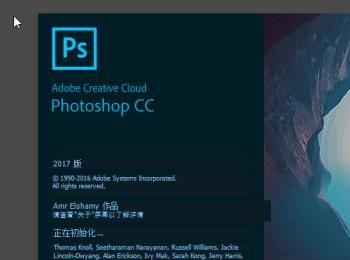
-
02
将需要锐化的图片拖动到任务栏的PS图标上,这张图片就会在PS中打开。
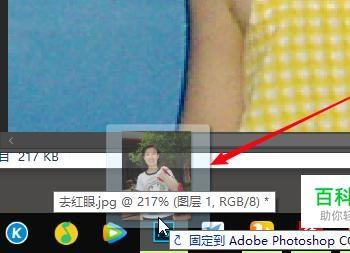
-
03
我们首先先将图层复制一个,选中图层,拉动到到右下角的新建图层即可。
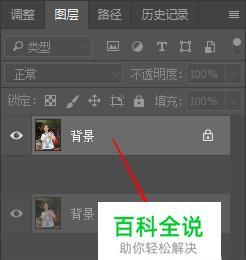
-
04
依次序,点击菜单,滤镜,其他,高反差保留。
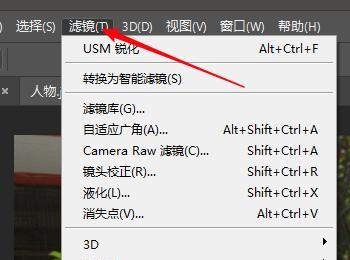
-
05
弹出高反差保留对话框,有半径大小的调整,将其调整直到图片对比效果明显。

-
06
再将图片的混合模式调整为叠加。
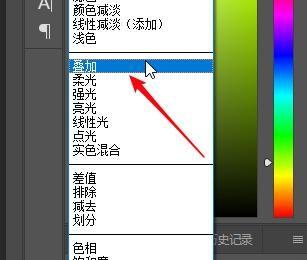
-
07
使用快捷键盖印可见图层,Ctrl+shift+Alt+E,如图所示。

-
08
依次点击菜单栏滤镜,锐化,USM锐化。
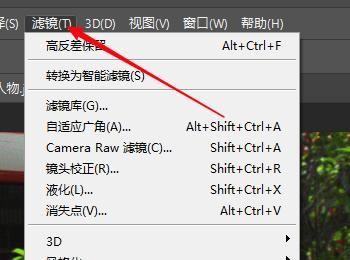
-
09
弹出USM锐化窗口,设置数量,半径,阈值。数量百分比越大,图片轮廓会越清楚,半径不要设得太大。阈值越大,对比效果越明显。
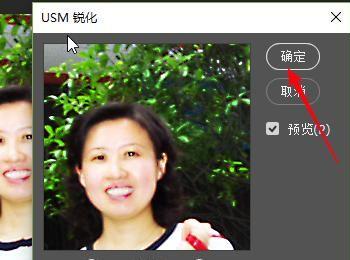
-
10
这样的话,这张图片的人物轮廓,清晰度就会提升很高。

